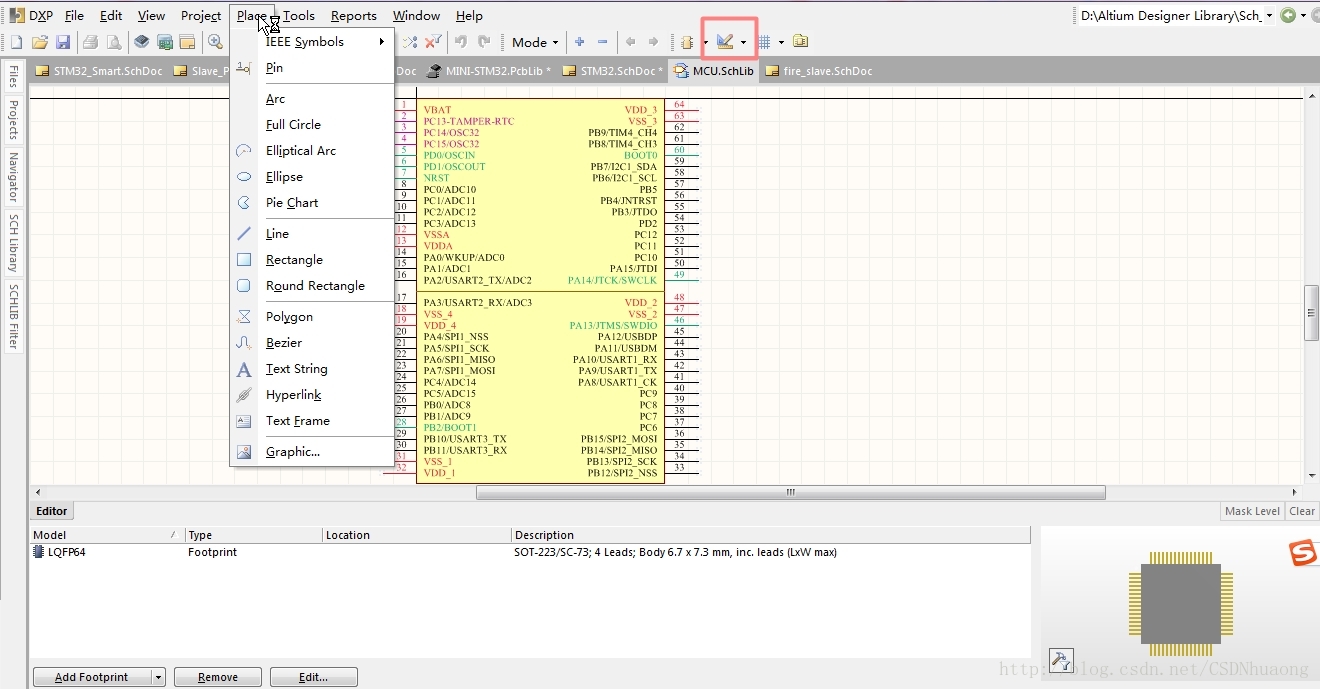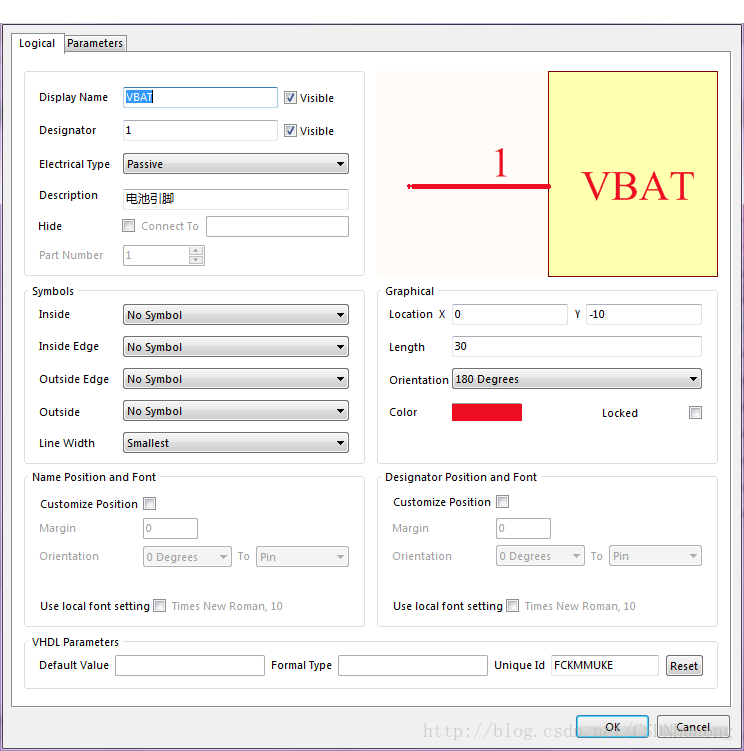Altium Designer 原理相簿設計
阿新 • • 發佈:2019-01-25
最近參考了一些書籍和文件,初步學習了一下基本元件封裝以及元件庫的繪製,現在把我初步瞭解的學習經驗分享給大家。有什麼不對的地方,還懇請大家指正。我也會隨著後續的學習來不斷地更新……
1.新建
- 可以直接新建一個 .SchLib檔案
- 可以在 PCB工程可以新增庫檔案,Schematic Library、PCB Library 檔案
- 可以在Integrated Library工程中新增庫檔案
2.編輯
瞭解原理圖原件設計的基本原則
- 注意電器意義和非電器意義,一般引腳是電氣意義的,內部是沒有電氣意義的。
- 引腳的熱點朝外,用於連線的
- Display name ***\ 就是出現上劃線,表示低電平有效
- 繪製Component是 儘量放在中心位置,這樣使用時便於定位放置
- 原理雖然是示意圖,不考慮實際的引腳間距,但是繪製的時候,(柵格大小,引腳間距)儘量統一標準,不然有時對不齊,不美觀
手動繪製
使用Place工具 繪製元件在原理圖上的形狀和引線
Component 屬性設定
Tools–>Component Properties
| 屬性類別 | 功能及設定 |
|---|---|
| Default Designator | 標號 U?/R?/C?/LED?…… |
| Default Comment | 名稱 一般直接寫component名稱 |
| Description | 描述說明 對component簡單描述 |
| Sysbol Reference | 預設 不用管 |
| Models | 新增封裝 |
| 引腳PIN | 雙擊引腳 編輯引腳屬性 |
| Display Name | 名稱標識(引腳功能) |
| Designator | 識別符號 即引腳序號 |
| 電氣型別 | Passive/Input/Output/IO/ |
| 描述 | |
| 隱藏 | 隱藏要連線 Net端子 (這樣在原理圖上不會出現,但是在PCB中系統會自動有這根線的) |

3 原理相簿更新
- 自己繪製元件,補充同一類別的原理相簿
- 從其他原理相簿(SchLib)中貼上的元件,(可以從SchLib/PCBLib複製,因為可編輯,不能從InitLibz中,不可編輯)
- 從一個庫中開啟,一個一個直接複製貼上到另一個庫中
- 從左側的SCH Library 器件列表中可以選中多個,複製到另一個庫中
- 利用Tools–>移動/複製元器件到某一個庫中
3、 從原理圖(Schdoc)直接生成一個SchLib. Design–>Make Schematic Library/Integrated Library 再 通過方法2的 原理相簿複製的方法
4、從整合庫(InitLib) 因為整合庫中的元件不可編輯,所以,先把整合庫中想要的元件放到原理圖上,然後用方法3進行
更新到庫
- 首先可以更新庫檔案
- 然後把庫檔案更新到原理圖中:
- 比如發現某個庫檔案中的器件需要修改,修改後,update Schematic Library 就會在原理圖中更新
- 或者在原理圖中 Tools–>Updata form Library
4、多引腳元器件設計
1 根據晶片手冊或者元件Report 自動生成
首先 建立能自動匹配的表格 主要引數
根據表格,自動新建一個元件
然後進行匹配
選擇右下角 SCH–>SCHLIB List–切換到編輯狀態,
複製表格—>Smart Grid Insert–就可以看到匹配的引腳端子–>注意熱點方向,
再畫一個矩形框就行。
2、如果一個器件引腳比較多,或者比較大,可分根據功能分塊畫,畫成Component PartA/PartB
檢查
Reports–>Component Rule Check—>主要檢查Footprint/Pin Number/Missing Pins in Sequence是否預設,是否有重複
檢查
Reports–>Component Rule Check
主要檢查Footprint/Pin Number/Missing Pins in Sequence是否預設,是否有重複